电脑屏保怎么设置时间 电脑屏保时间太短怎么设置
一般电脑在长时间不使用的情况下,都会自动进入屏幕保护程序,不过这个时间却是系统默认的,如果大家觉得太短的话,也可以自行设置屏幕保护程序的打开时间,现在小编就为大家带来电脑屏保时间的设置方法,大家有需要的话赶紧来看看吧。

电脑屏保怎么设置时间?
win7系统:
1.在桌面上点右键鼠标,选择“个性化”;

2.之后在个性化属性界面即可找到Win7屏幕保护程序设置;

3.在这里大家就可以设置屏幕保护程序的时间了。

win10系统:
1.首先点击开始;
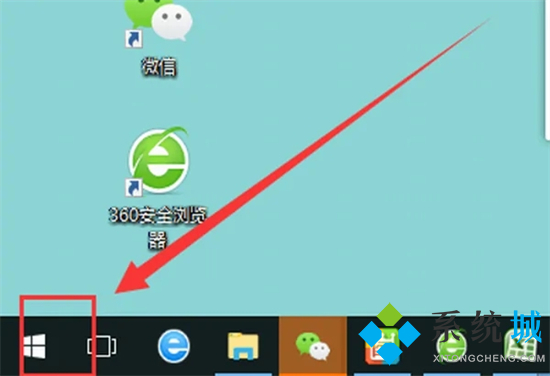
2.然后点击红框中的设置按钮;
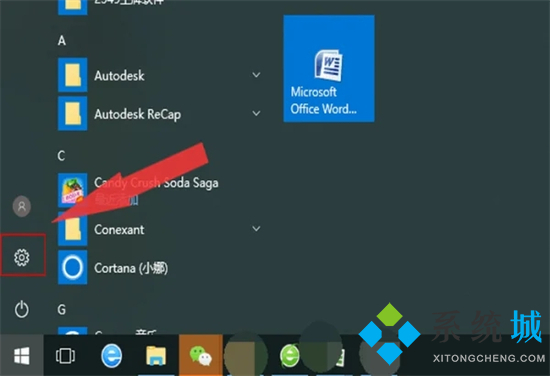
3.点击弹出窗口中的个性化;
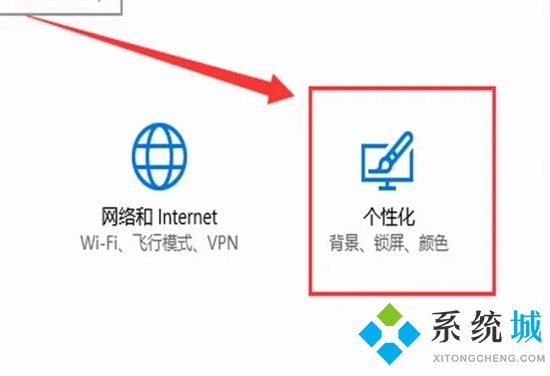
4.点击左侧的锁屏界面;
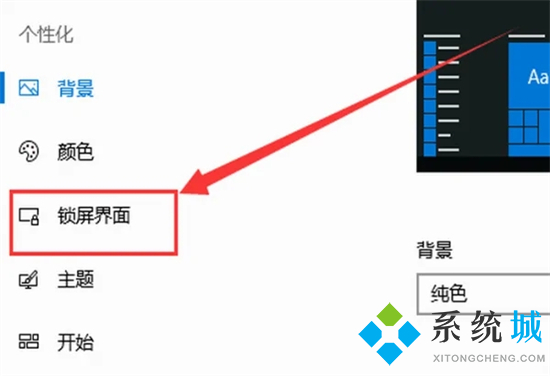
5.在右侧向下滑动,找到红框中的屏幕保护程序设置;
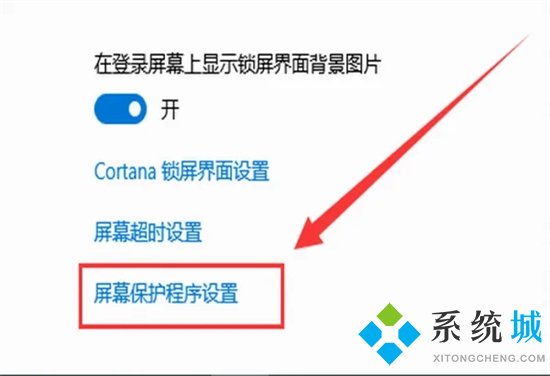
6.接下来在弹出的屏幕保护程序设置窗口中选择一个自己喜欢的屏保;

7.最后再设置好时间,完成。
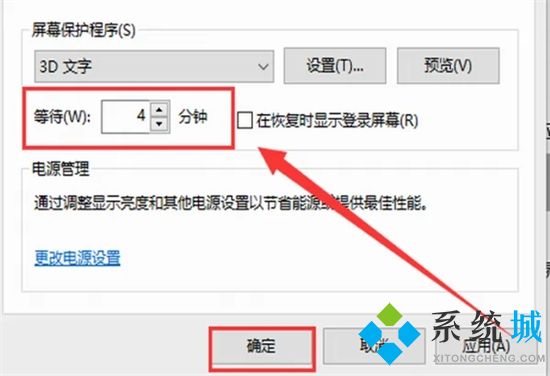
以上就是小编为大家带来的电脑屏保怎么设置时间的方法了,希望能帮助到大家。
我告诉你msdn版权声明:以上内容作者已申请原创保护,未经允许不得转载,侵权必究!授权事宜、对本内容有异议或投诉,敬请联系网站管理员,我们将尽快回复您,谢谢合作!










